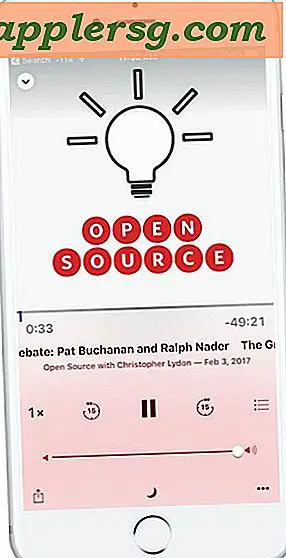Min iPod synkroniseres ikke med datamaskinen
Elementer du trenger
iPod-enhet
iPod USB-kabel
iTunes-programvare
Apple iPod-enheter er designet for å synkroniseres med Apple iTunes-programvare på Windows- og Mac-plattformer. Synkroniseringsprosessen er imidlertid ikke alltid vellykket. Noen ganger fryser iTunes under synkronisering, og andre ganger klarer det ikke å synkronisere musikk, filmer eller applikasjoner tilbake til iPod. Noen ganger har brukere problemer med å overføre kjøp til iTunes uten å overskrive det eksisterende biblioteket. Brukere kan avhjelpe hvert problem gjennom feilsøkingsteknikker eller ved å bruke mindre kompleks programvare for å synkronisere fra datamaskinen til enheten. Nøyaktige feilsøkingsalternativer varierer avhengig av problemet.
Lad og oppdater
Forsikre deg om at iPod er fulladet. Noen ganger har en iPod som ikke er fulladet problemer med å synkronisere til datamaskinen din. Hvis den ikke er fulladet, kan du koble den til datamaskinen din ved hjelp av USB-ledningen for å lade den, eller koble den til et strømuttak ved hjelp av en vegglader. Lad iPod-enheten i minst to timer.
Se etter iPod-programvareoppdateringer. Noen ganger nekter en iPod å synkronisere hvis den ikke er oppdatert. Koble iPod til datamaskinen ved hjelp av USB-kabelen. Åpne iTunes og vent til programvaren gjenkjenner iPod. Velg iPod-navnet i venstre rute. Klikk på "Se etter oppdateringer" -knappen på høyre side av vinduet. Hvis iTunes finner en oppdatering, må du godta oppdateringen og vente på at den blir installert før du prøver å synkronisere datamaskinen din til iPod.
Søk etter iTunes-programvareoppdateringer. Noen ganger kommer iTunes i en feil midt-synkronisering hvis den ikke er oppdatert. Åpne iTunes og velg "Hjelp", "Se etter oppdateringer" fra toppmenyen. Hvis iTunes finner en oppdatering, velger du "Last ned iTunes" fra popup-boksen som følger, og venter på at programmet skal lastes ned. Følg trinnvise instruksjoner for installasjon. Merk at denne prosessen kan ta flere minutter, avhengig av nedlastingshastighet.
Legg til nylige kjøp
Overfør kjøp via iTunes. Brukere får ofte synkroniseringsproblemer hvis biblioteket på iTunes ikke inneholder de siste kjøpene. Koble iPod til datamaskinen ved hjelp av USB-ledningen og åpne iTunes.
Velg "Fil", "Overfør kjøp fra iPod." Enhver ny sang, film, podcast eller applikasjon synkroniseres med datamaskinen din og vises i iTunes-biblioteket.
Forsøk synkroniseringsprosessen igjen. I noen tilfeller må du kanskje koble fra iPod og koble den til igjen før synkronisering skjer.
Kontroller programvare og porter
Deaktiver nylig installert programvare. I følge GeekSquad.com har noen programvare en tendens til å blokkere iTunes fra å synkronisere med iPod. Hvis det er noen ny programvare på datamaskinen din, for eksempel ny antivirusprogramvare, kan det forstyrre synkroniseringsprosessen. Nøyaktige deaktiveringsprosedyrer varierer etter programvare.
Koble til via en annen USB-port. Apple anbefaler at du prøver separate USB-porter på datamaskinen din under feilsøkingsprosessen.
Prøv en annen USB-kabel.
Tilbakestill, start på nytt og gjenopprett
Utfør en myk tilbakestilling på iPod. På iPod-enheter med senterhjul, trykk og hold nede "Center" og "Menu" -knappene i 10 sekunder til skjermen viser Apple-logoen. På iPod Touch og iPhone-enheter, trykk og hold nede "Hjem" og "Av / på" -knappene i stedet.
Start datamaskinen på nytt. Apple anbefaler at du starter datamaskinen på nytt, kobler til iPod på nytt og starter iTunes på nytt for å feilsøke problemet.
Gjenopprett iPod til de opprinnelige fabrikkinnstillingene. ITunes-programvaren vil sikkerhetskopiere iPod-en din for å opprettholde kjøp i iTunes-biblioteket. Gjenopprettingsprosessen synkroniserer applikasjoner tilbake til iPod.
Sørg for å tømme alle andre feilsøkingsveier først, da dette middelet er det mest tidkrevende.